InnoExtractor đem đến cho người dùng khả năng giải nén các tập tin dữ liệu hiệu quả với tốc độ cực nhanh. Tuy nhiên để sử dụng được phần mềm này bạn cần cài đặt InnoExtractor đúng cách.
InnoExtractor tích hợp thêm những phím tắt giúp bạn thực hiện giải nén các file dễ dàng hơn nhiều. Để biết cách cài đặt phần mềm này đúng cách bạn hãy theo dõi bài viết dưới đây.

Những nội dung chính trình bày trong bài viết
- Hướng dẫn cài đặt InnoExtractor trên máy tính
- Sử dụng InnoExtractor giải nén tập tin dữ liệu
- Cách cài InnoExtractor trên máy tính
Yêu cầu hệ thống:
- Bạn nên cài trên máy tính đang sử dụng hệ điều hành Windows 2000, Windows XP/Vista/7/8
Bước 1: Bạn mở thư mục chứa file cài đặt của phần mềm dưới dạng: innoextractor_462150.
Nếu chưa có bạn có thể tải phiên bản mới nhất của InnoExtractor tại đây.
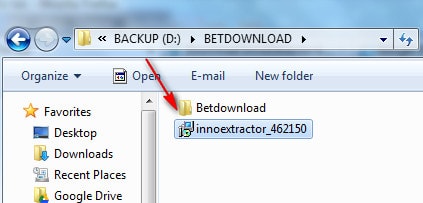
Bước 2: Nhấn Next để bắt đầu quá trình cài đặt

Bước 3: Tích chọn I accept the agreement và nhấn Next

Bước 4: Thay đổi đường dẫn thư mục chứa file cài đặt phần mềm bằng cách nhấn vào Browse. Bạn cũng có thể để đường dẫn lưu file cài đặt mặc định.
Nhấp Next để cài đặt phần mềm.

Bước 5: Quá trình cài đặt kết thúc. Click Finish.

- Hướng dẫn sử dụng InnoExtractor
Bước 1: Trên giao diện chương trình, nhấp Open để mở file cần giải nén (hoặc trên menu vào File -->Open). Một hộp thoại hiện ra, bạn chọn file và click Open để mở.

Bước 2: Nhấp chuột phải vào tập tin bất kỳ chọn Extract...

Bước 3: Một hộp thoại hiện ra, bạn chọn đường dẫn lưu file ở mục Location nhấn OK

https://thuthuat.taimienphi.vn/cai-dat-innoextractor-1068n.aspx
Trong khuôn khổ bài viết trên chúng tôi đã hướng dẫn các bạn cách cài đặt và sử dụng InnoExtractor chỉ với các thao tác cơ bản ở trên, nhờ đó bạn có thể sử dụng phần mềm giải nén các tập tin dữ liệu trên máy tính hiệu quả.